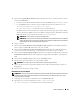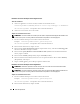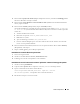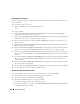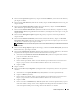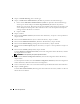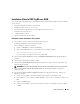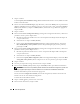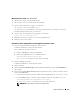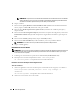Owner's Manual
Guide de déploiement 135
4
Dans la fenêtre
Operations
(Opérations), cliquez sur
Create a Database
(Créer une base de données),
puis cliquez sur
Next
.
5
Dans la fenêtre
Node Selection
(Sélection des nœuds), cliquez sur
Select All
(Sélectionner tout), puis
cliquez sur
Next
.
6
Dans la fenêtre
Database Templates
(Modèles de base de données), cliquez sur
Custom Database
(Base de données personnalisée), puis cliquez sur
Next
.
7
Dans la fenêtre
Database Identification
(Identification de la base de données), complétez le champ
Global Database Name
(Nom global de la base de données) en indiquant un nom tel que
racdb
, puis
cliquez sur
Next
.
8
Dans la fenêtre
Management Options
(Options de gestion), acceptez les sélections par défaut et
cliquez sur
Next
.
9
Dans la fenêtre
Database Credentials
(Autorisations de la base de données), cliquez sur
Use Same
Password for All Accounts
(Utiliser le même mot de passe pour tous les comptes), tapez un nouveau
mot de passe et confirmez-le, puis cliquez sur
Next
.
REMARQUE : notez le nouveau mot de passe. Il vous servira ultérieurement pour l'administration de la base
de données.
10
Dans la fenêtre
Storage Options
(Options de stockage), sélectionnez
Cluster File System
(Système de
fichiers du cluster), puis cliquez sur
Next
.
11
Dans la fenêtre
Database File Locations
(Emplacement des fichiers de la base de données), sélectionnez
l'emplacement dans lequel les fichiers de la base de données devront être placés :
a
Sélectionnez
Use Common Location for All Database Files
(Utiliser un emplacement commun
pour tous les fichiers de base de données).
b
Cliquez sur
Browse
(Parcourir).
c
Dans la fenêtre qui s'affiche, utilisez le menu déroulant pour sélectionner le lecteur CFS créé à
l'étape e (étape 12 de la section "Installation d'Oracle Clusterware version 10.2.0.1".)
d
Cliquez sur
OK
.
12
Cliquez sur
Next
.
13
Dans la fenêtre
Recovery Configuration
(Configuration de la récupération), effectuez les opérations
suivantes :
a
Sélectionnez la zone
Specify Flash Recovery Area
(Définir la zone de récupération flash).
b
Cliquez sur
Browse
(Parcourir).
c
Dans la fenêtre qui s'affiche, utilisez le menu déroulant pour sélectionner le lecteur CFS créé à
l'étape e (étape 13 de la section "Installation d'Oracle Clusterware version 10.2.0.1".)
d
Cliquez sur
OK
.
e
Dans la zone de texte
Flash Recovery Area Size
(Taille de la zone de récupération flash), tapez la
taille totale allouée à l'étape 2 de la section "Préparation du disque de la base de données et de la
zone de récupération flash pour le stockage de la base de données avec OCFS".